
XSD קובצי הרחבה לעיתים קרובות לגרום לבלבול מהמשתמשים. זה מוסבר על ידי העובדה כי ישנם שני סוגים של פורמט זה, שהם מידע שונה לחלוטין לפי סוג. לכן, זה לא שווה כועסת אם היישום הרגיל לא יכול לפתוח אותו. אולי פשוט יש לי קובץ מסוג אחר. מהן ההבדלים בין קבצי XSD ואילו תוכניות ניתן למצוא, ייחשבו עוד יותר.
ערכת מסמך XML
דיאגרמת מסמך XML (הגדרת סכימה XML) היא הסוג הנפוץ ביותר של קבצי XSD. הוא ידוע מאז 2001. קבצים אלה מכילים את המידע המגוון ביותר המתאר את נתוני XML - המבנה שלהם, אלמנטים, תכונות, וכו '. כדי לפתוח קובץ מסוג זה, ישנן דרכים רבות. ולמנו, לקחת את המדגם הפשוט ביותר של פורמט זה (ערכת הזמנת רכש), אשר מוצע על ידי מיקרוסופט.שיטה 1: עורכי XML
עורכי XML הם תוכנה מתאימה יותר לפתיחת קבצי XSD, שכן הוא עם קבצי העזרה שלהם מסוג זה נוצרים. לשקול כמה מהם יותר.
XML Notepad.
תוכנית זו היא אחת האפשרויות עבור "פנקס" מ מיקרוסופט, שנועדו במיוחד לעבוד עם קבצי XML. לפיכך, XSD יכול להיות פתוח בחופשיות וערך עם זה.
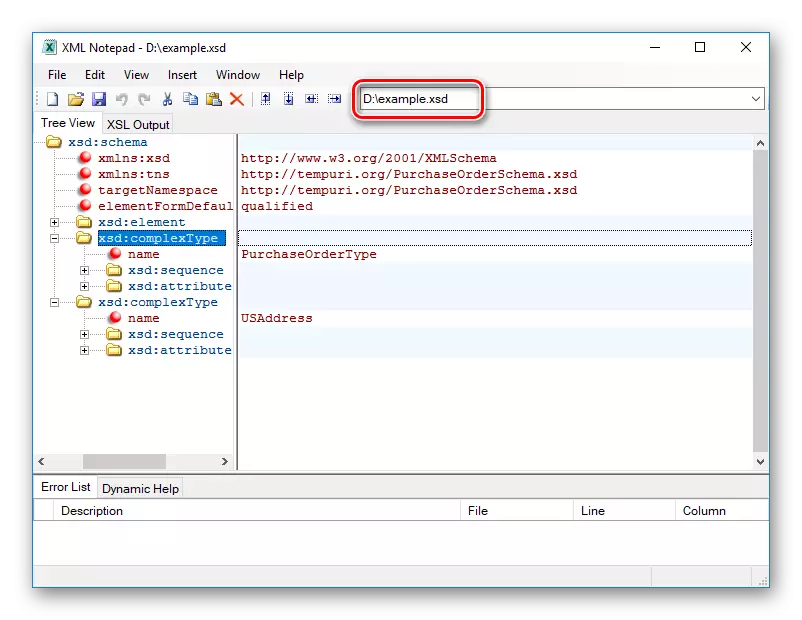
XML Notepad מספק הרבה יותר הזדמנויות בהשוואה לתוכניות המתוארות לעיל. בנוסף להדגשת התחביר, קיימת מצב אוטומטי כדי לקבוע את מבנה המסמכים ומוצג בטופס נוח לצפייה ועריכה.
חמצן XML עורך
שלא כמו הקודם, מוצר תוכנה זה הוא הרבה יותר רציני פירושו לפיתוח מסמכי XML. XSD מבנה קובץ זה מייצג שולחן צבעוני
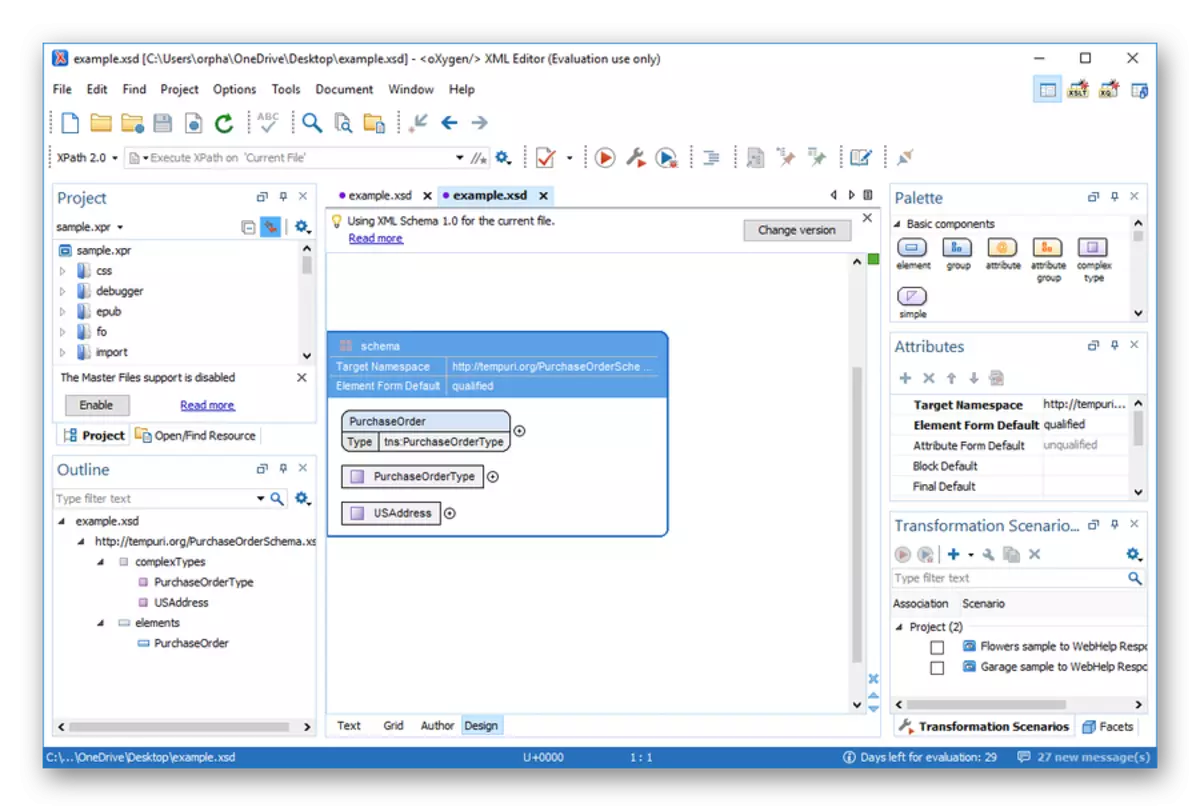
תוכנית זו היא multiplatform כמו בצורה של יישום עצמאי, כמו גם תוסף Eclipse.
הורד חמצן XML עורך
פתח XSD קבצים יכולים עם יותר "כבד" מוצרי תוכנה, כגון Microsoft Visual Studio, התקדמות סטודיו Stylus ועוד. אבל כולם מייצגים כלים לאנשי מקצוע. התקנת אותם רק כדי לפתוח את הקובץ לא הגיוני.
שיטה 2: דפדפנים
קבצי XSD פתוחים ובדפדפן כלשהו. לשם כך, באפשרותך להשתמש בתפריט ההקשר או בתפריט "קובץ" (אם בכלל בדפדפן). ואתה יכול פשוט לרשום את הנתיב לקובץ בשורת הכתובת של הדפדפן או לגרור אותו לחלון מנצח האינטרנט.
הנה מה המדגם שלנו נראה, פתוח ב- Google Chrome:
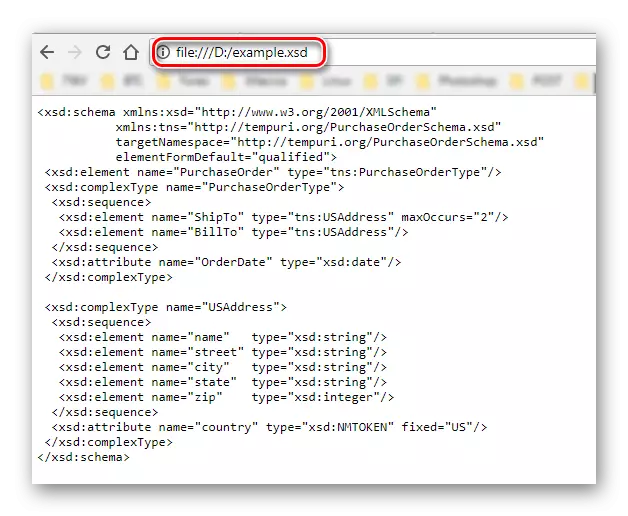
וזה הוא, אבל כבר בדפדפן Yandex:
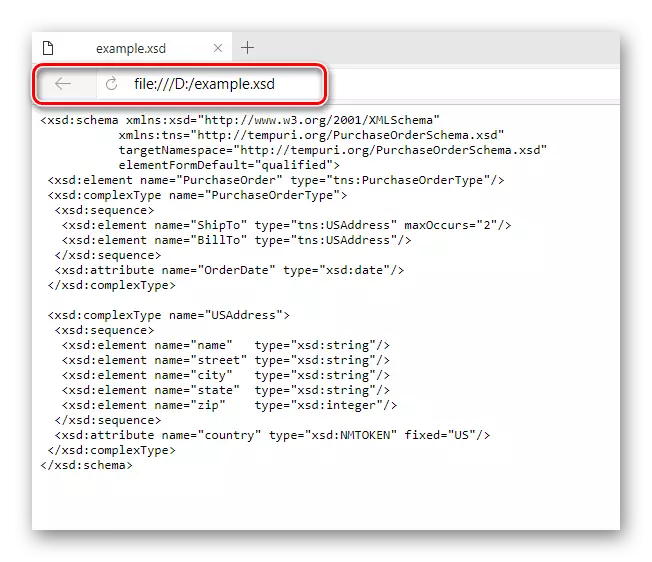
וכאן הוא כבר באופרה:
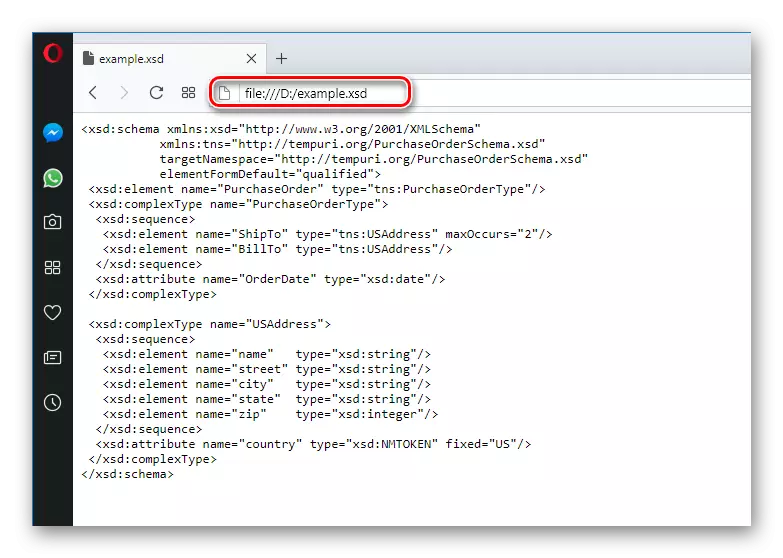
כפי שאנו רואים, אין הבדל עקרוני. ראוי לציין כי הדפדפנים מתאימים רק כדי להציג את הקבצים מסוג זה. לערוך כל דבר בהם לא יכול.
שיטה 3: עורכי טקסט
בשל הפשטות של המבנה שלה, קבצי XSD פתוחים בקלות עם כמעט כל עורך טקסט והוא יכול להשתנות בחופשיות ולהתמיד. ההבדלים הם רק בנוחות של צפייה ועריכה. הם יכולים להיפתח ישירות מתוך עורך הטקסט, או מתפריט ההקשר על-ידי בחירת האפשרות "הפתוחה באמצעות".
הנה דוגמאות של איך זה יכול להיעשות עם עורכי טקסט שונים:
מחברת
זהו היישום הקלה ביותר לעבוד עם קבצי טקסט, ברירת המחדל נמצאת בכל גרסה של Windows. זה נראה כמו המדגם שלנו, פתוח ב "Notepad":
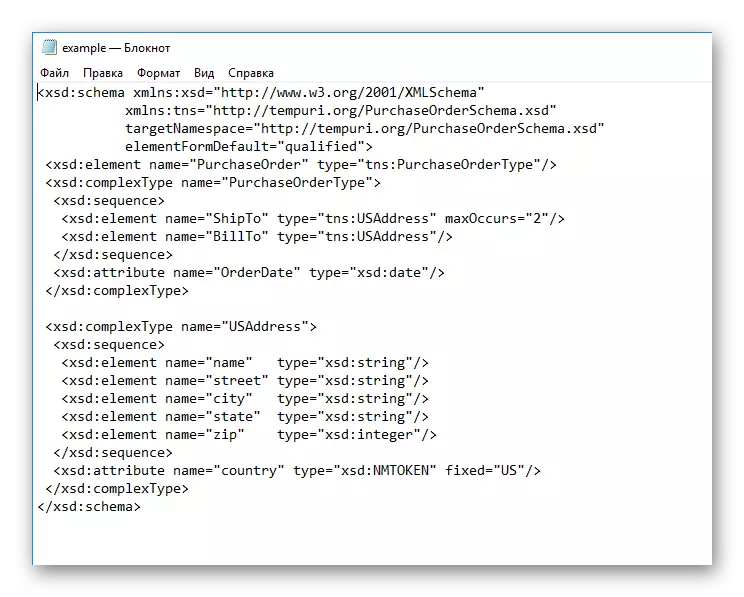
בשל היעדר מתקנים, יהיה קשה לערוך את קובץ ה- XSD בו, אבל להיכרות מהירה עם תוכנו "פנקס רשימות" עשוי להיות מאוחד.
Wordpad.
מרכיב מבולבל נוסף של Windows, לעומת "פנקס רשימות" עם פונקציונליות מתקדמת יותר. אבל בפתיחה של קובץ XSD, זה לא בא לידי ביטוי בכל דרך, שכן עורך זה גם לא מספק כל מתקנים נוספים לצפייה ועריכה.
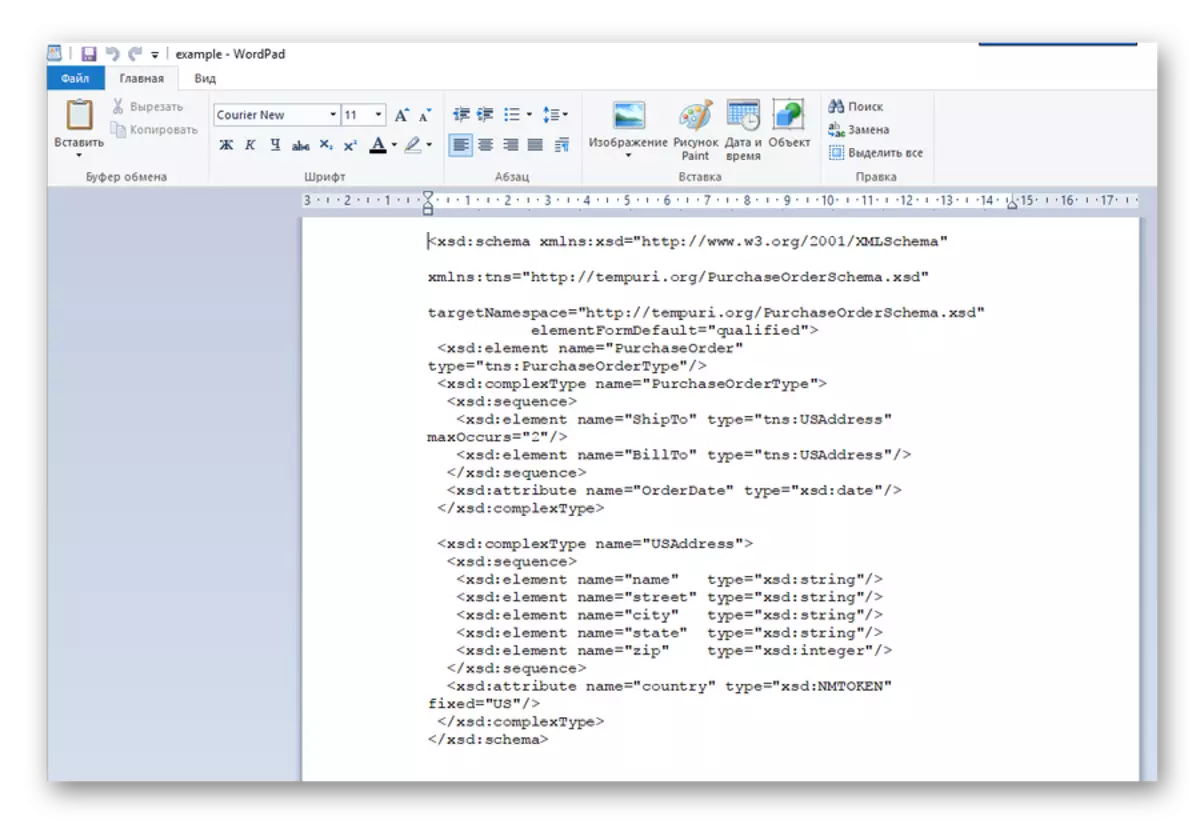
כפי שניתן לראות, למעט ממשק התוכנית, שום דבר בתצוגה של קובץ XSD, לעומת הפנקס, לא השתנה.
Notepad + +.
תוכנית זו היא אותו "מחברת", אבל עם מספר פונקציות נוספות, כפי שמעידים pluses בתואר. לפיכך, קובץ XSD, פתוח ב- Notepad + +, זה נראה הרבה יותר אטרקטיבי הודות לתפקוד הדגשת תחביר. זה עושה הרבה יותר נוח ואת תהליך העריכה.
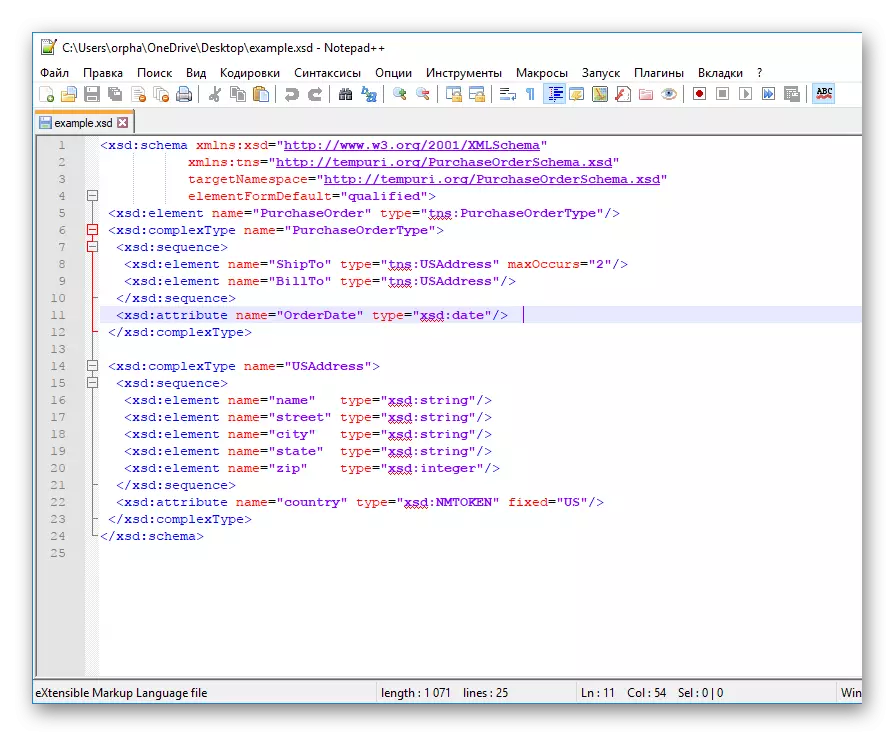
פתח XSD קבצים יכולים להיות גם במעבדי טקסט מורכבים יותר, כגון MS Word או Libreoffice. אבל מאז מוצרי תוכנה אלה אינם מיועדים ספציפית כדי לערוך קבצים כאלה, הם יוצגו באותו אופן כמו "פנקס".
דפוס רקמה בסגנון חוצה
עוד Hypostage הרחבת XSD הוא ערכת רקמה עם צלב. לפיכך, במקרה זה, פורמט קובץ זה הוא תמונה. בקבצים אלה, בנוסף לתמונות עצמה יש גם אגדה צבע תיאור מפורט ליצור רקמה. פתח קובץ XSD כזה יכול להיות הדרך היחידה.
תבנית Maker עבור תפר הצלב היא האמצעים העיקריים לפתיחת תוכניות רקמה, כפי שהוא נועד במיוחד כדי ליצור ולערוך אותם. כך קובץ XSD פתוח במוצר תבנית.
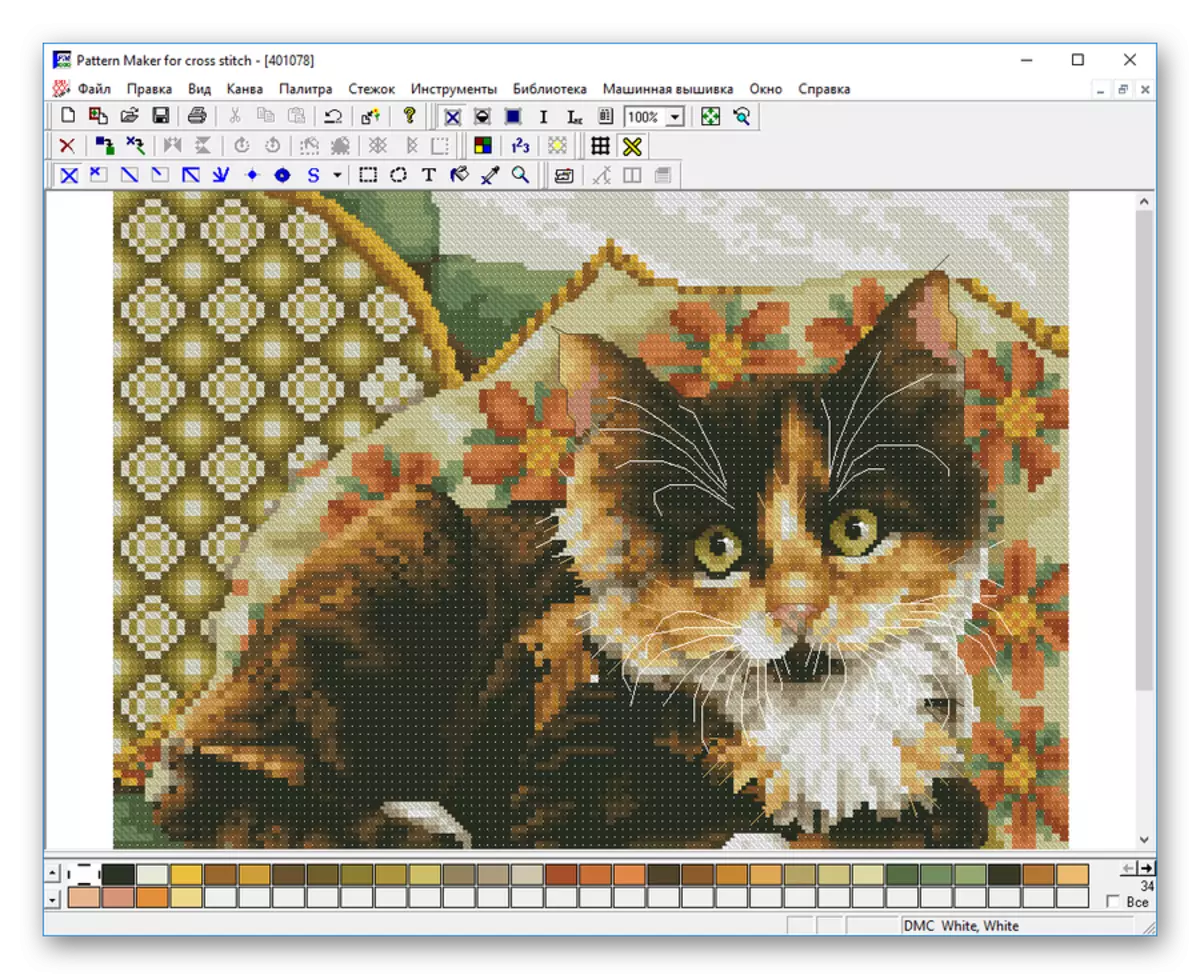
לתוכנית יש ערכת כלים עשירה. בנוסף, זה יכול להיות russified בקלות. בנוסף, הוא חל ללא תשלום.
לפיכך, פורמט קובץ XSD הוא בעיקר דיאגרמה של מסמך XML. אם זה לא פתוח עם עורכי טקסט, זה אומר שיש לנו קובץ המכיל תוכנית חוצה תפר.
